安装一定要按照顺序来
1 先安装JDK+TOMCAT 点击看这里
2 在安装LAMP 点击看这里
3 最关键的就是这里 LAMP+Tomcat整合
我们不用源码编译安装,而是使用yum命令来完成。
下面以最常用的Linux系统CentOS6.x、7.x为例,来说一下安装的步骤,按此操作,你也能自己搭建一个LAMP+TomCat的环境出来!
远程ssh登录进系统后,首先
4. 安装Apahce, PHP, MySQL以及php连接mysql库的组件
#yum -y install httpd php mysql mysql-server php-mysql //这里“-y”参数表示静默安装,不会出现提示及交互
5. 安装apache扩展
apache的配置文件在/etc/httpd/conf下,注意切换到这个路径.
apache的modules放在/usr/lib/httpd下
# cd /etc/httpd
#yum -y install httpd-manual mod_ssl mod_perl mod_auth_mysql
6. 安装php的常用扩展
php的配置文件在/etc/php.d/下 和/etc/php.ini
php的modules放在/usr/lib/php/modules下
# cd /etc/php.d
#yum -y install php-gd php-xml php-mbstring php-ldap php-pear php-xmlrpc
7. 安装MySQL的扩展
Tomcat 的安装目录
# cd /usr/tomcat/apache-tomcat-9.0.13
#yum -y install mysql-connector-odbc mysql-devel libdbi-dbd-mysql
8 在浏览器地址栏输入http://你的IP:8080/,可以看到Apache Tomcat的起始页,如果看不到,请确认是否是防火墙的问题。
Apache与Tomcat整合
这里我们使用简单的Proxy方式整合Apache与Tomcat
#vi /etc/httpd/conf.d/proxy_ajp.conf
添加 ProxyPass / ajp://localhost:8009/ (已有此文件的只需将相应内容前的注释符#删除即可)
9 保存修改后,然后整个环境重启一下.
10. 在浏览器地址栏输入http://你的IP/,如果看到的是Apache Tomcat的起始页,恭喜你,Apache和Tomcat的整合已经成功了!
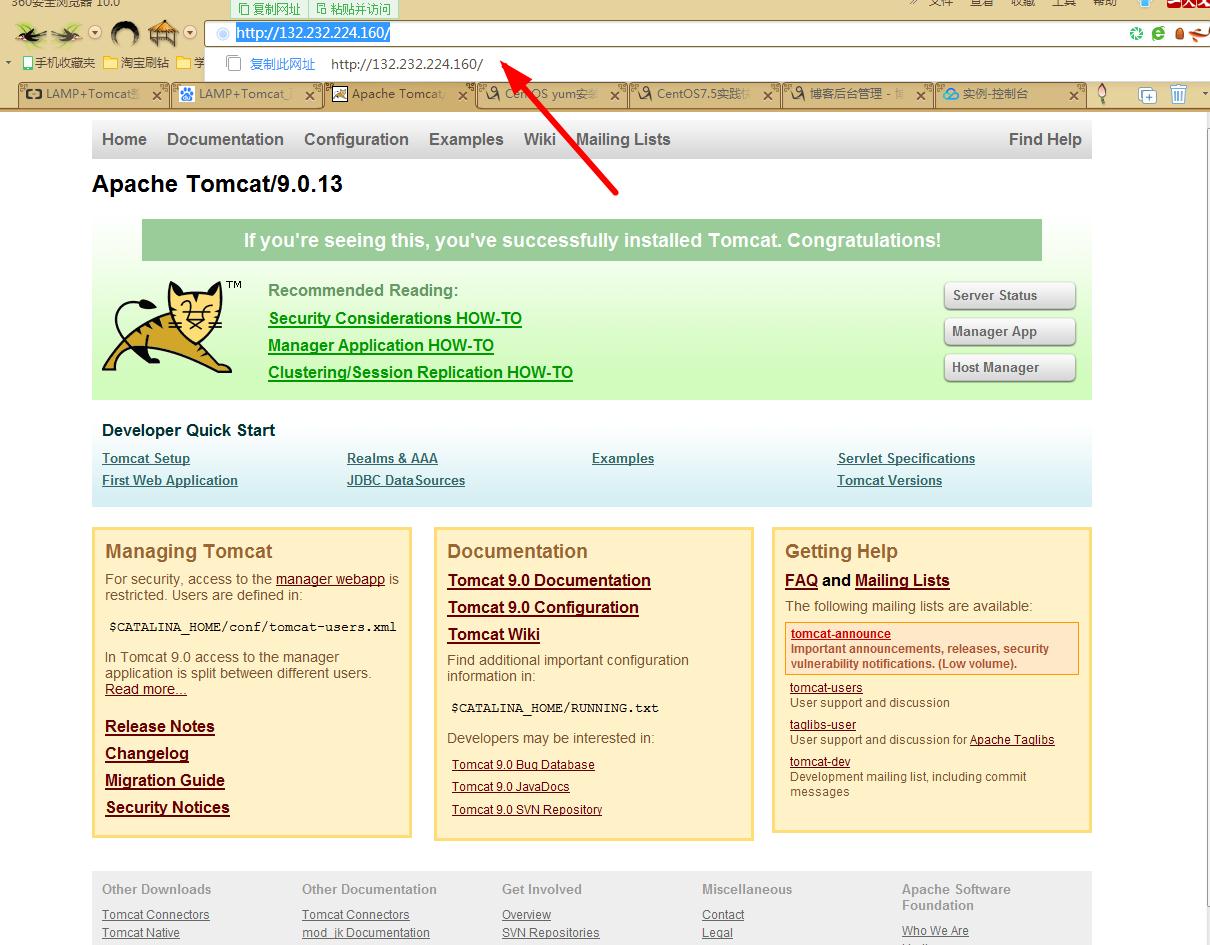
看见了就是这样,IP后面不用加上8080端口,一样可以显示可爱的TOM猫!哈哈轻松了.